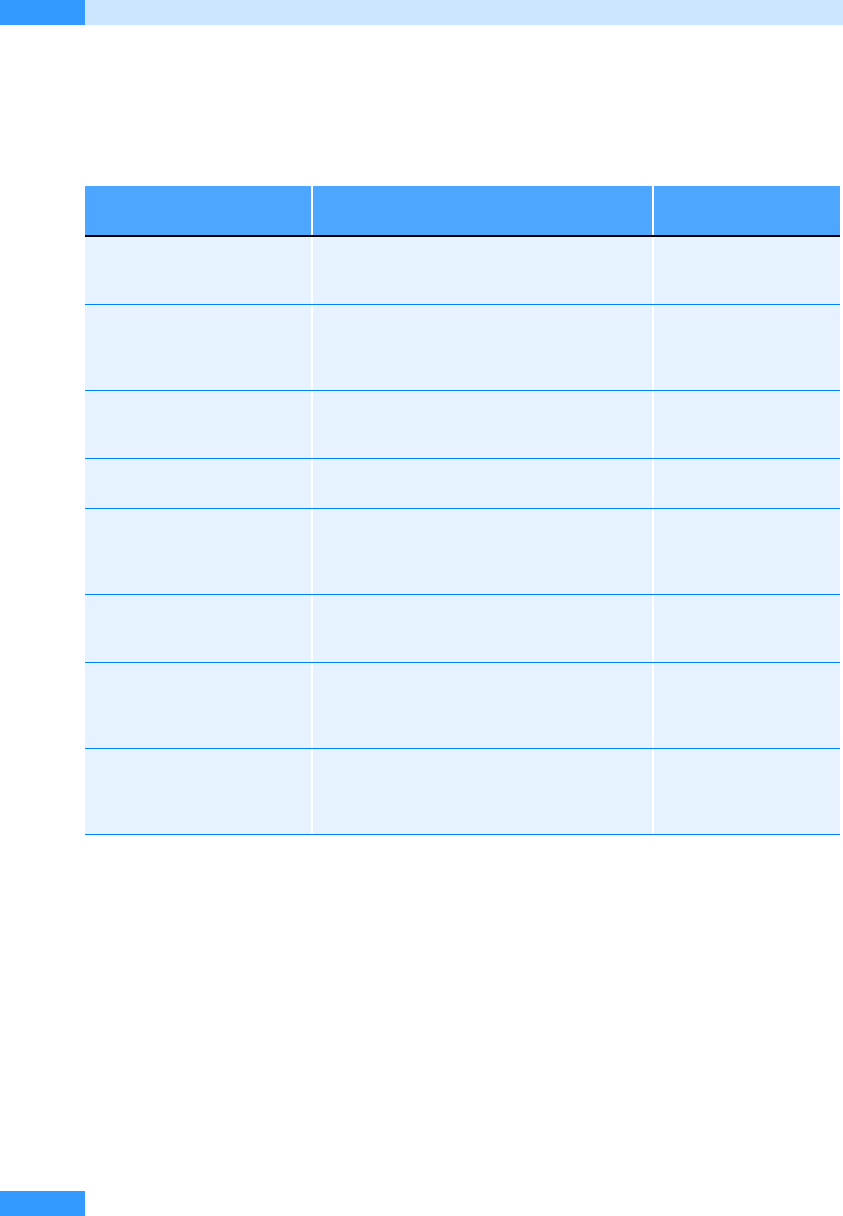
Kapitel 2
Die Outlook 2007-Elemente
114
Zusammenfassung
Outlook wird im Wesentlichen wie andere Microsoft Windows-Programme bedient, es gibt jedoch
auch einige Besonderheiten zu beachten.
Sie möchten … So gehen Sie vor Sehen Sie sich dazu das
Beispiel an auf Seite
Outlook starten Wählen Sie im Start-Menü von Windows den
Befehl E-Mail oder klicken Sie in der Taskleiste
von Windows auf das Outlook-Symbol
70
Outlook minimieren oder
maximieren
Klicken Sie auf die Schaltfläche Minimieren in der
rechten oberen Fensterecke, um Outlook zu
minimieren, und auf die Schaltfläche Maximieren,
um Outlook zu maximieren
83
Outlook beenden Klicken Sie auf die Schließen-Schaltfläche in der
rechten oberen Fensterecke oder drücken Sie die
Tastenkombination
(Alt)+(F4)
86
Outlook über
Tastenkombinationen bedienen
Drücken Sie die Tastenkombination für den
gewünschten Befehl
90
Daten schnell finden Wechseln Sie zur Outlook-Komponente, in der
Sie ein Element suchen möchten, und geben Sie
die ersten Buchstaben des Suchbegriffs in das
Feld Sofortsuche ein.
94
E-Mails, Kontakte, Termine,
Notizen etc. erfassen
Zeigen Sie im Menü Datei auf den Befehl Neu
und wählen Sie das gewünschte Outlook-Element
aus, das Sie erstellen möchten
98
zu Ordnern wechseln Öffnen Sie die Ordnerliste mit einem Mausklick
auf die gleichnamige Schaltfläche im Naviga-
tionsbereich und wechseln Sie dann mit einem
Mausklick zum gewünschten Ordner
107
Outlook Heute öffnen Klicken Sie im Navigationsbereich auf die
Schaltfläche E-Mail und markieren Sie dann unter
Alle E-Mail-Ordner den Eintrag Persönliche
Ordner
111
Get Microsoft Office Outlook 2007 - Das Handbuch now with the O’Reilly learning platform.
O’Reilly members experience books, live events, courses curated by job role, and more from O’Reilly and nearly 200 top publishers.

